Har någonsin haft de irriterande "Filen i användning", "Kan interadera fil: Åtkomst nekad ”eller” Källan eller destinationsfilen kan vara i användning. ”meddelanden i Windows när du försöker ta bort en fil? Du är inte ensam; detta händer när filen används av något annat program, vilket förhindrar att den tas bort. Denna Windows-funktion implementeras för att undvika oavsiktlig radering av filer medan de är öppna i alla körbara program. Även om funktionen är ganska användbar, är du ibland inte säker på vilket program som har låst filen och hindrar dig från att ta bort den. Fret inte, som Starta om Radera fil Ex ger en av de enklaste metoderna för att övervinna denna olägenhet. Applikationen är utformad för att automatiskt ta bort filen i fråga vid nästa systemstart.
Vanligtvis när du försöker ta bort en fil som är låst av något annat program stöter du på följande fönster som visas på skärmdumpen nedan.

Medan du har rätt att avbryta eller hoppa överoperation, att slå 'Try Again' gör ingenting förrän programmet som gör att filen låses faktiskt har stoppats eller filen är ordentligt stängd från den. Som sagt uppstår problemet när du inte är säker på vilket program som blockerar operationen.
Även om det finns några olika Windowsverktyg som gör att du kan ändra eller radera sådana låsta filer genom att låsa upp dem med kraft, sådana procedurer kan orsaka ytterligare problem eller problem eftersom du inte vet av vilket skäl eller syfte bakgrundsprocessen låser filen. Således rekommenderas inte att låsa upp eller ta bort en fil på ett sådant sätt om du inte är säker på vad du gör, och du bör snarare ta bort objektet på nästa systemstart när nämnda process inte längre behöver den filen. Starta om Radera File Ex tar bort denna börda från axlarna och gör allt på egen hand. Med ett enkelt och lättförståeligt gränssnitt kan du radera nästan alla typer av filer du vill ha på detta sätt.
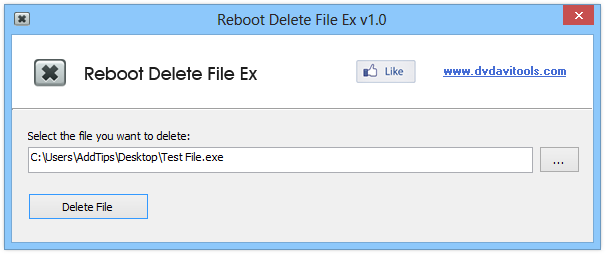
Allt du behöver göra är att trycka på bläddringsknappen ochvälj sedan målobjektet. Klicka sedan på knappen 'Radera fil' längst ner - det är enkelt som det. Det finns inga komplicerade inställningar och alternativ för att förvirra användaren. Se till att du kör programmet som administratör, annars fungerar det inte.
Ett bekräftelsemeddelande visas också påplanering av radering för en fil. Klicka bara på OK-knappen för att stänga dialogrutan. Därefter startar du bara om datorn för att tillämpa ändringarna och ta bort den låsta filen automatiskt.
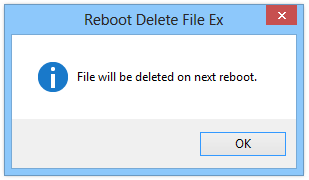
Reboot Delete File Ex är ett gratis program som fungerar på både 32-bitars och 64-bitarsvarianter av Windows XP, Windows Vista, Windows 7 och Windows 8.
Ladda ner Reboot Delete File Ex













kommentarer